坦白說——在 Google 試算表中無止盡地滾動尋找關鍵數據,絕對不是什麼愉快的體驗。這時「標籤」功能就能派上用場。你可以把它們想像成試算表中的彩色便利貼,既能即時識別和分類資訊,又不會更動原始數據。
作為 Excelmatic 的成長經理,我親眼見證了正確的標籤系統如何將混亂的試算表轉變為高效的數據機器。雖然 Google 試算表提供基礎標籤功能,但像 Excelmatic 這樣的工具能透過 AI 自動強化這項流程。不過首先,讓我們掌握基本原則。
為什麼標籤能改變試算表的使用體驗
標籤能解決三大試算表痛點:
- 數據迷失症:不再需要大海撈針
- 協作混亂:團隊成員能立即理解數據類別
- 分析癱瘓:快速篩選排序標籤數據獲取洞察
專業建議:在 Excelmatic,我們發現使用正確標籤的團隊,每週僅在數據整理上就能節省 2-3 小時。
在 Google 試算表中建立標籤系統
Google 試算表雖無內建標籤功能,但你可以這樣變通:
- 新增標籤欄位:
- 右鍵點擊任意欄位標題
- 選擇「插入 1 個右側」
- 命名為「標籤」(保持簡單)
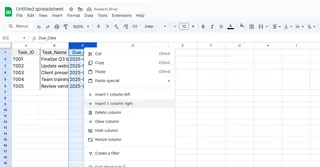
- 選擇標籤類型:
- 手動輸入:直接鍵入標籤(靈活但易出錯)
- 下拉選單:確保標籤一致性(推薦做法)
建立下拉式標籤(智能做法)
- 選取標籤欄位儲存格
- 點擊 資料 > 資料驗證
- 選擇「項目清單」
- 輸入標籤(例如:「緊急、已核准、待處理」)
- 點擊儲存
現在你有了可點擊的標籤,能確保團隊使用的一致性。
進階標籤技巧
掌握基礎後,試試這些專業技巧:
1. 條件式格式魔法
用顏色突顯重要標籤:
- 選取標籤欄位
- 前往 格式 > 條件式格式設定
- 設定規則如「文字包含『緊急』」→ 紅色背景
2. 智能標籤分析
用公式計算標籤數量:
=COUNTIF(B2:B100, "緊急")
此公式可計算 B 欄中所有「緊急」標籤的數量。
3. 跨團隊標籤規範
建立「標籤字典」分頁說明:
- 每個標籤的定義
- 使用時機
- 適用權限
Google 試算表標籤的局限性
雖然這些方法有效,但需要手動設置維護。這正是 Excelmatic 的突破點——我們的 AI 會根據數據模式自動建議並套用標籤,省去數小時手動工作。
用 Excelmatic 升級標籤功能
除了基礎標籤,你還能獲得:
- AI 自動標籤:系統學習你的數據模式
- 智能篩選器:在動態儀表板可視化標籤數據
- 跨表一致性:所有文件保持統一標籤
想像打開試算表時,所有數據都已完美分類——這就是 Excelmatic 的優勢。
行動計劃
- 立即使用本指南在 Google 試算表實作基礎標籤
- 安排每週標籤檢查以維持一致性
- 準備升級時,試用 Excelmatic 的 AI 標籤免費體驗
記住:良好的數據整理始於正確標籤,但卓越的整理來自自動化。無論你選擇 Google 試算表的手動模式,還是用 Excelmatic 升級,重點是現在就開始使用標籤——當季度報告截止日來臨時,未來的你會感謝現在的決定。






